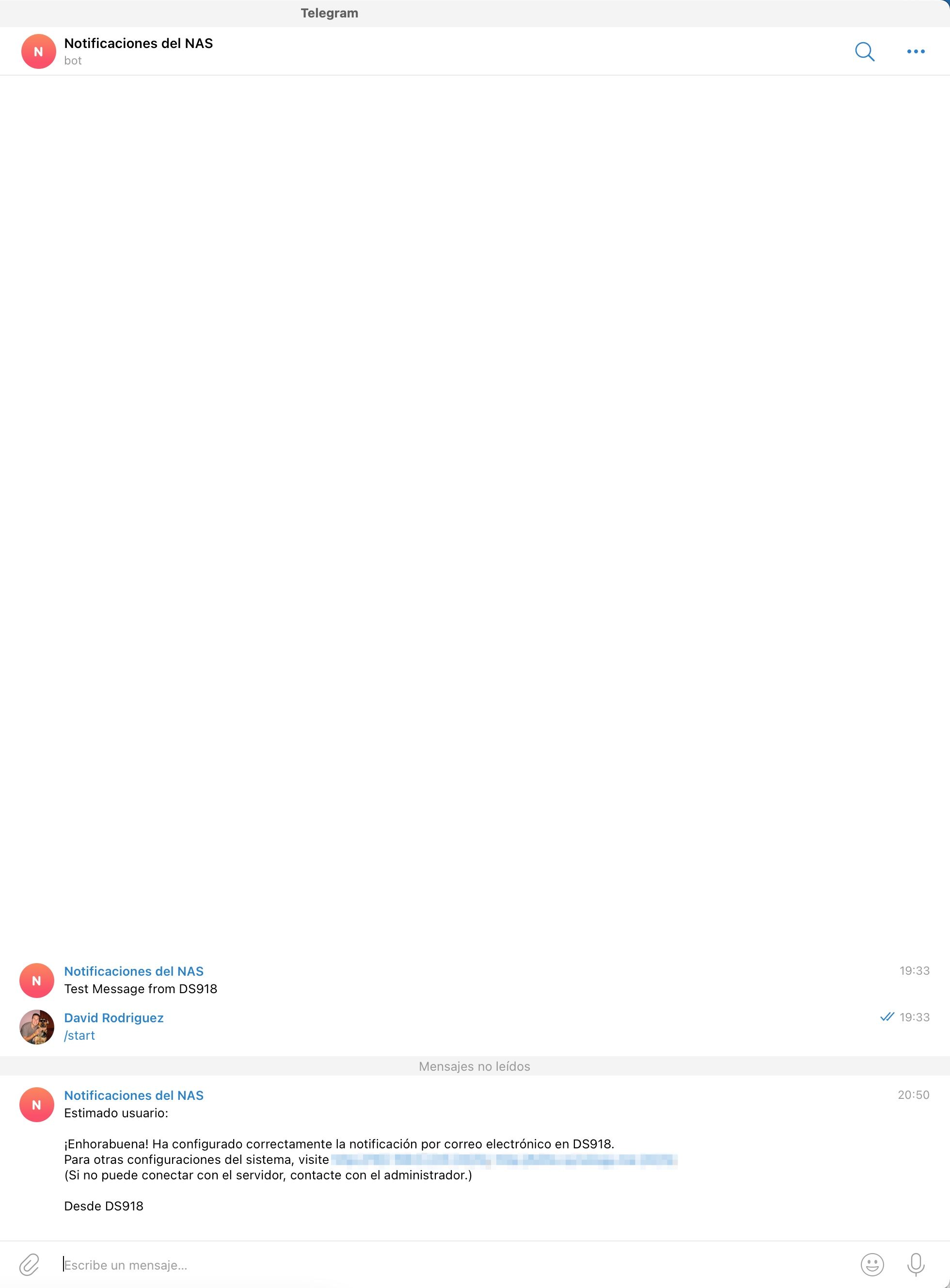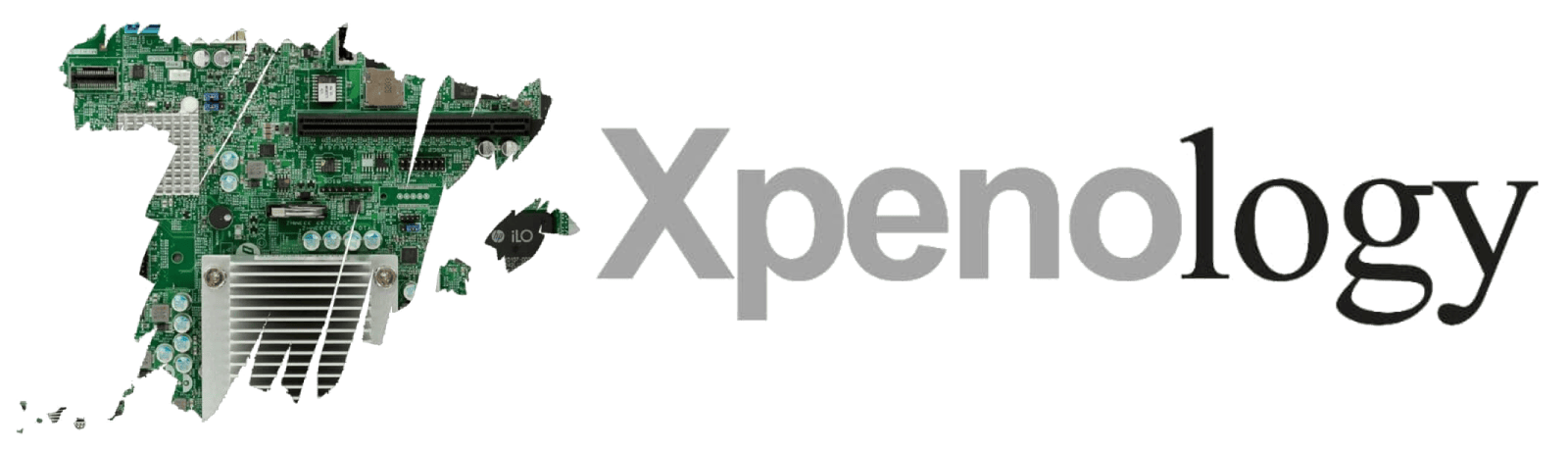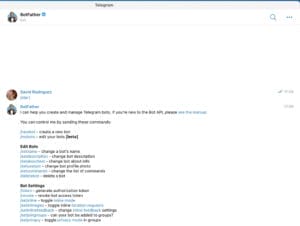En este tutorial vamos a ver cómo crear un bot de Telegram para recibir las notificaciones de nuestro NAS.
Configurar las notificaciones del NAS.
En DSM 6
Lo primero es ir a nuestro panel de control y dentro de él, iremos a la parte de notificación a la pestaña de AVANZADO. Allí marcaremos las tres posibilidades que existen.
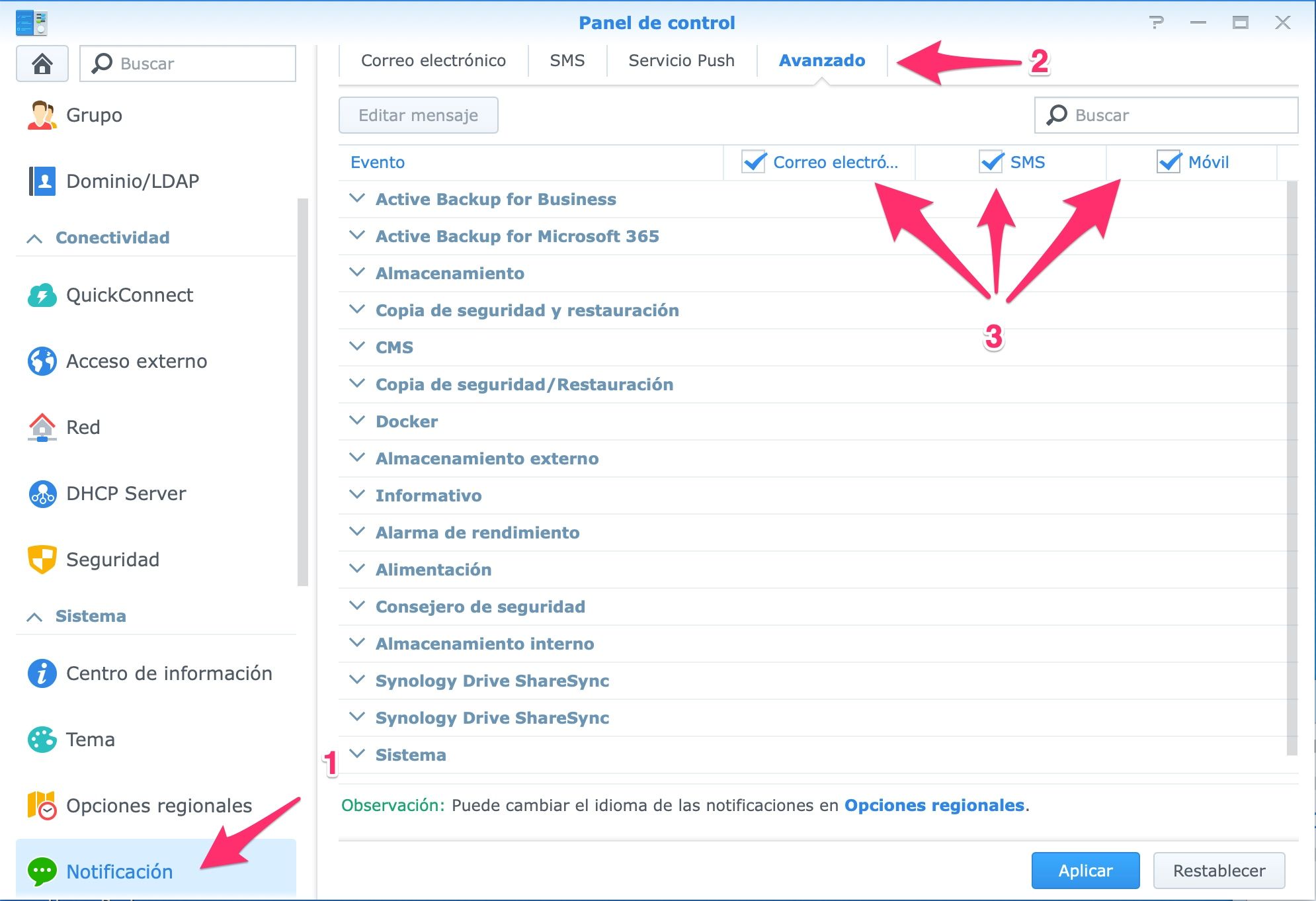
En DSM 7
Tendremos que ir a nuestro panel de control y dentro de él, iremos a la parte de notificación a la pestaña de REGLAS. Allí marcaremos las tres posibilidades que existen.
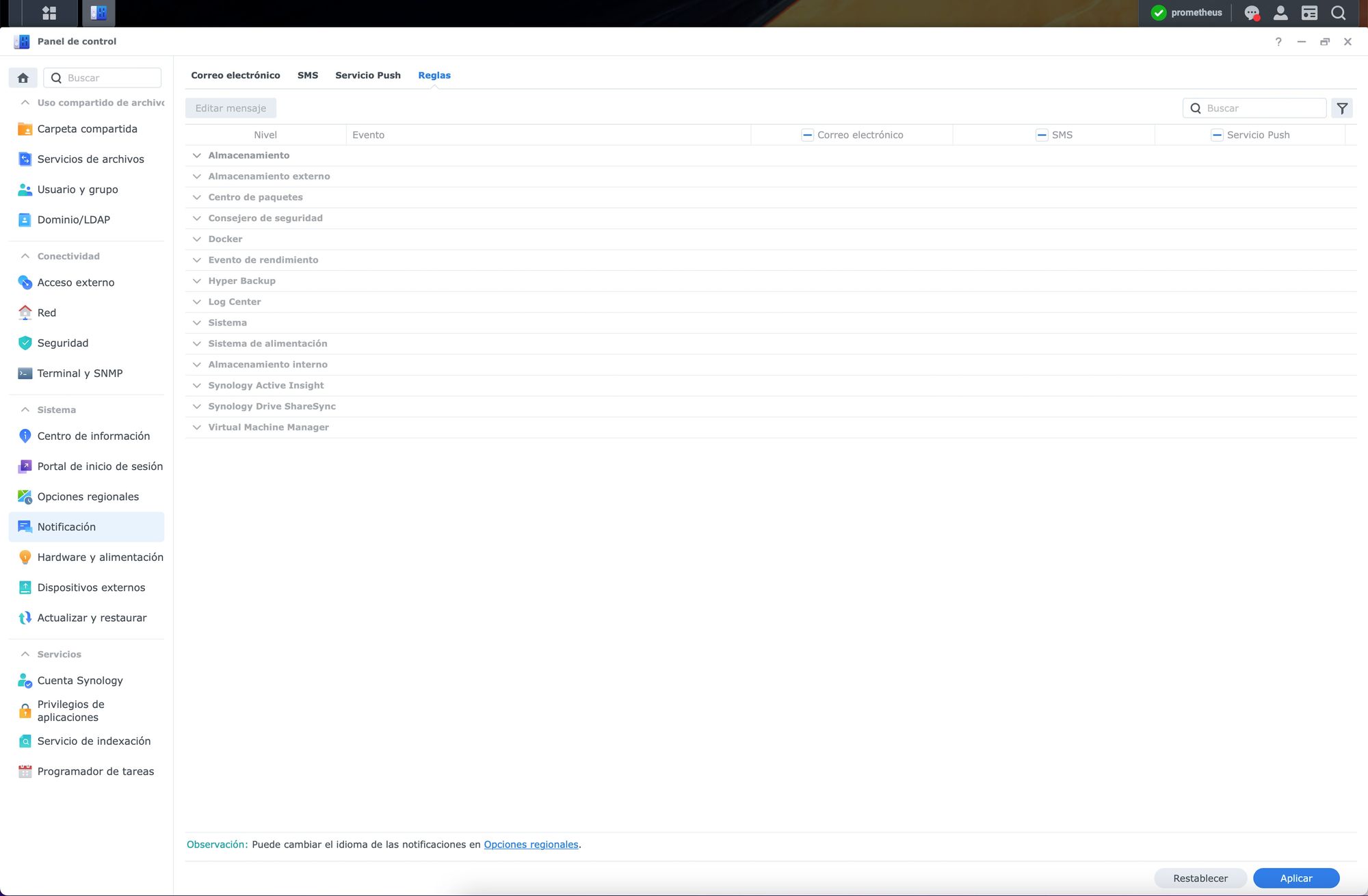
Creamos el bot
Para ello, iremos a Telegram, buscamos el bote para crear bots, que se llama @BotFather e iniciamos una conversación con él pulsando en el botón INICIAR. Introducimos el comando /newbot para iniciar la creación del bot
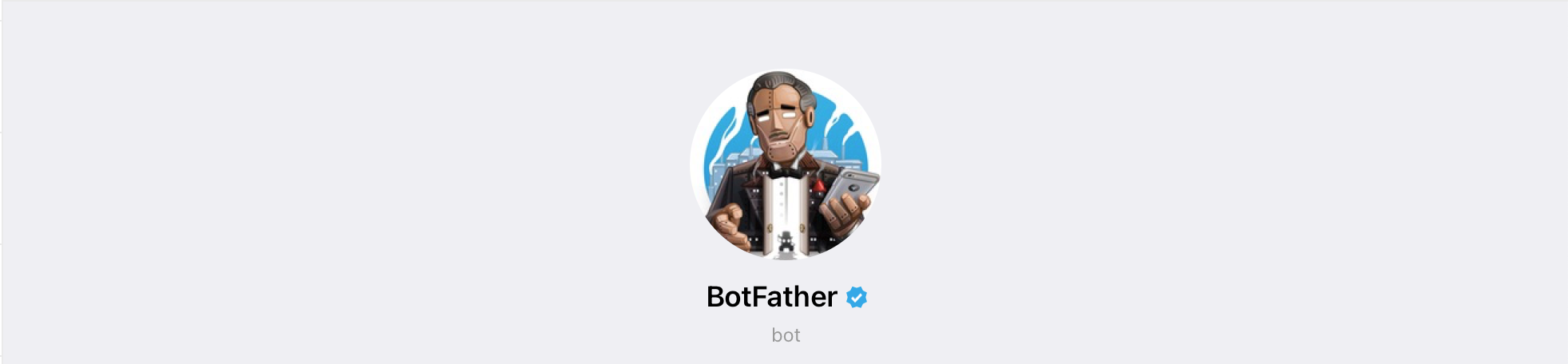
Damos nombre a nuestro bot, el que queramos. Luego nos pide que le demos un nombre de usuario a ese bot que debe terminar en bot. En mi caso por ejemplo DS918prueba_bot. Nos tendrá que dar un token que debemos copiar.
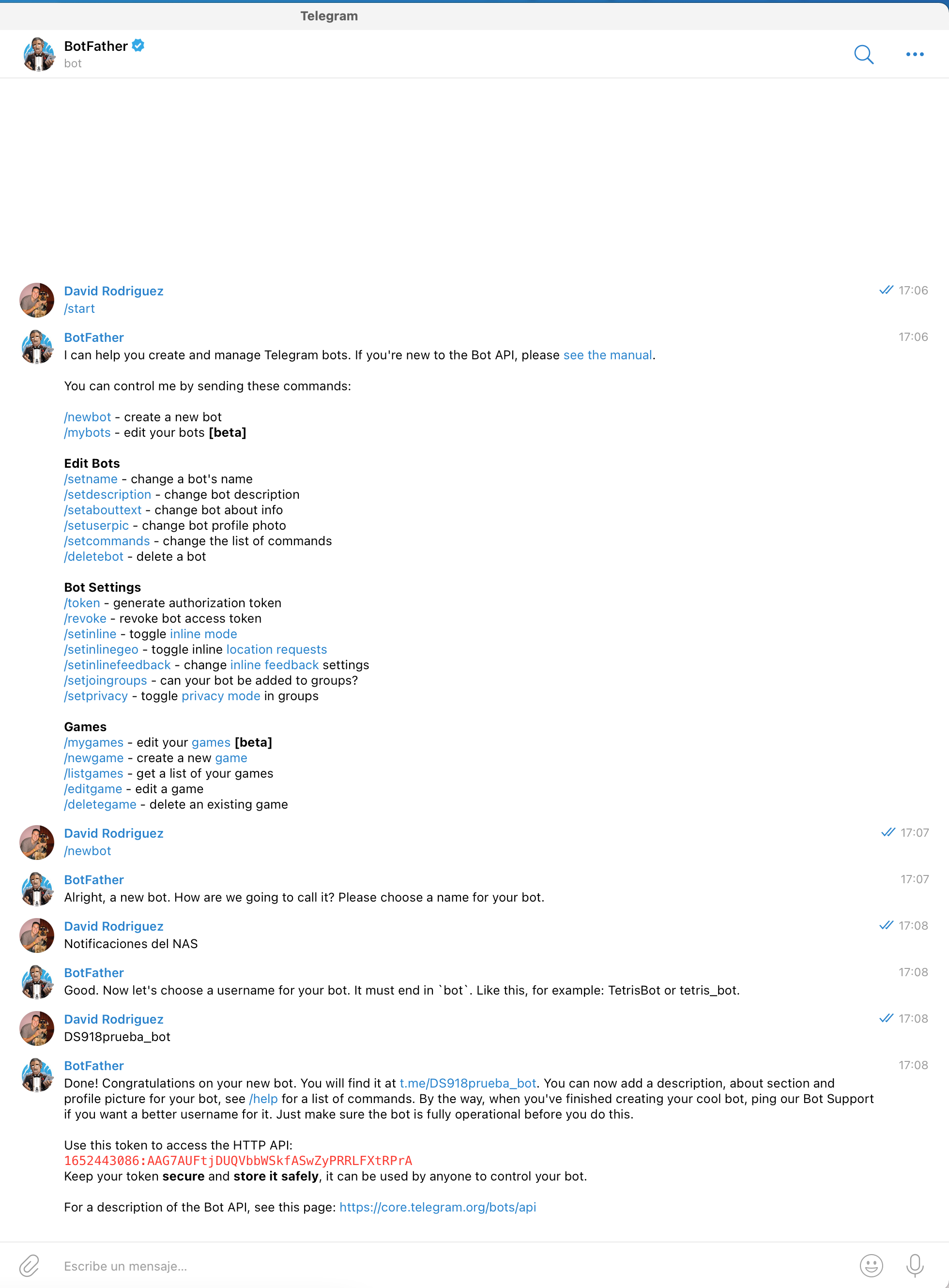
Iniciamos conversación con el bot
Nos fijamos que en la conversación ya hay un enlace a nuestro bot creado. Pulsamos en ese enlace y le damos a iniciar.
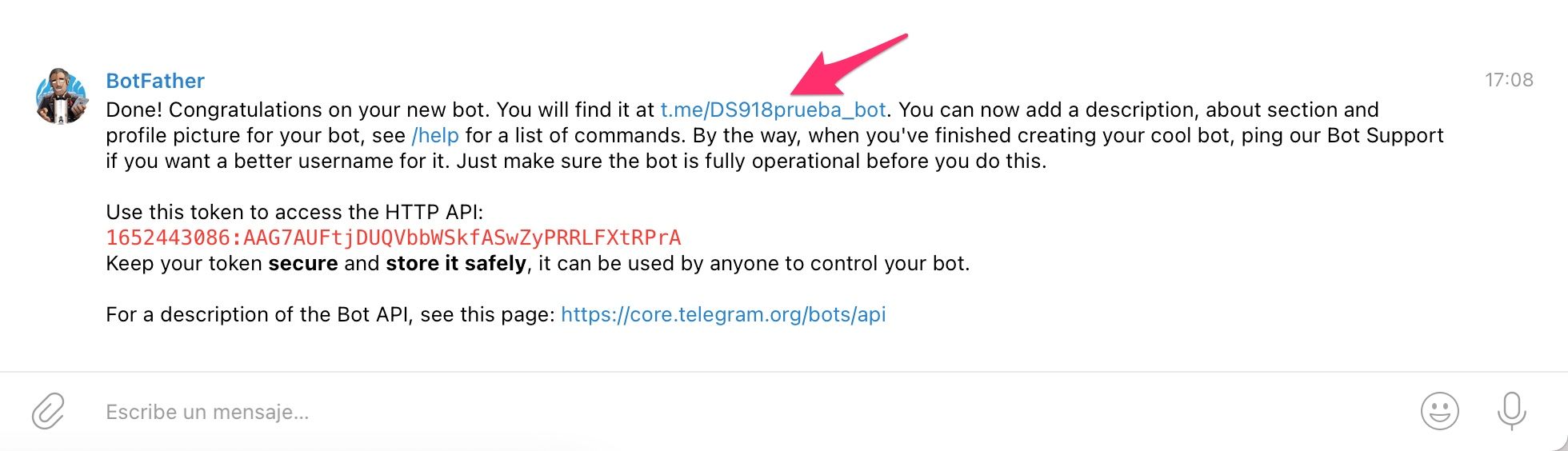
Obtenemos nuestro ID
Otra clave que nos hará falta será nuestro código ID de Telegram. Para ello buscamos el usuario @userinfobot y cuando pulsamos en iniciar, nos dará el campo que necesitamos. Copiamos ese campo y lo guardamos junto con el token.
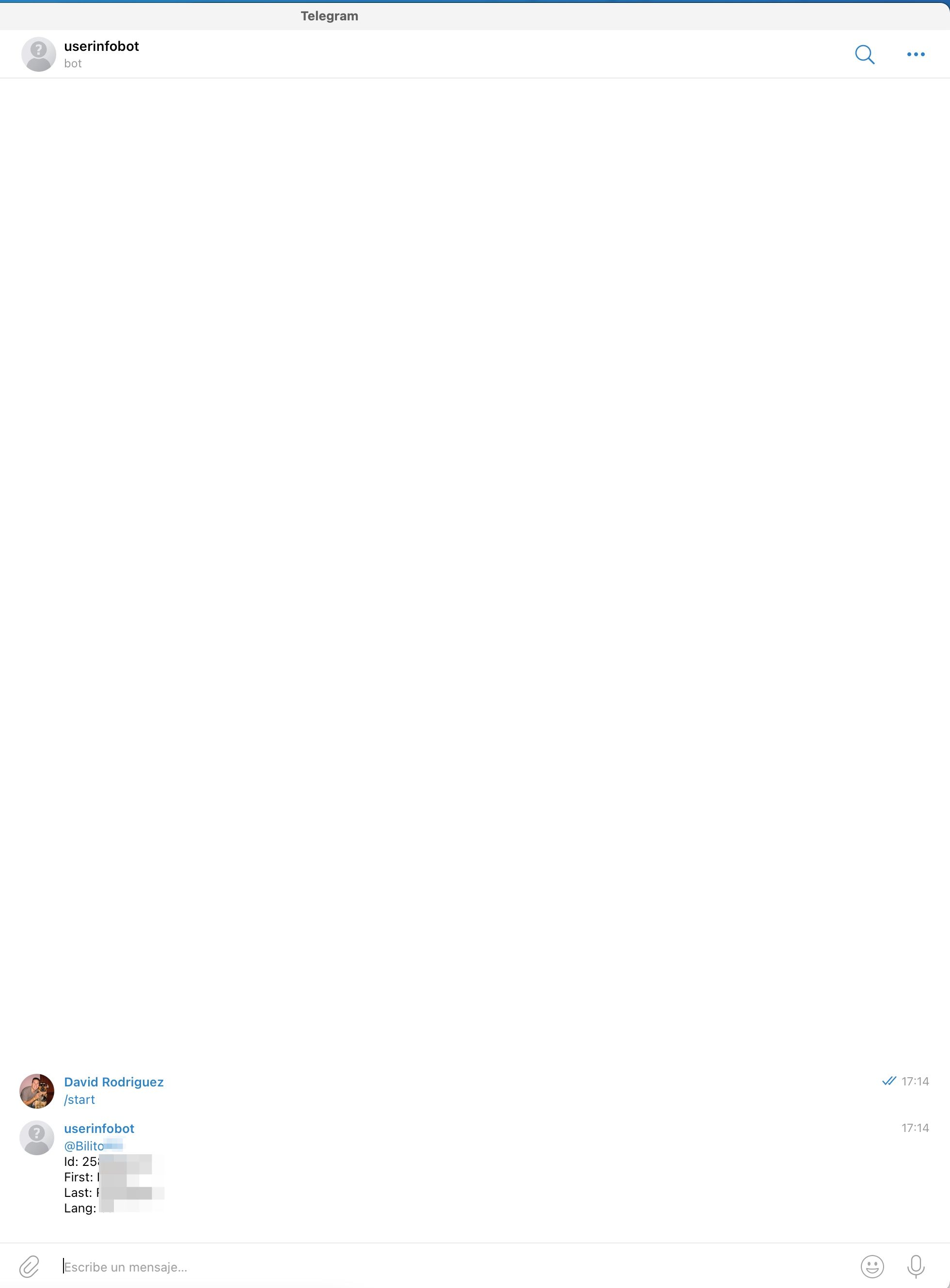
Comenzamos a configurar las notificaciones por SMS
Estos pasos son iguales en DSM 6 y 7
Vamos a PANEL DE CONTROL, buscamos el apartado NOTIFICACION y vamos a la segunda pestaña, la que pone SMS. Pulsamos en AGREGAR PROVEEDOR DE SMS.
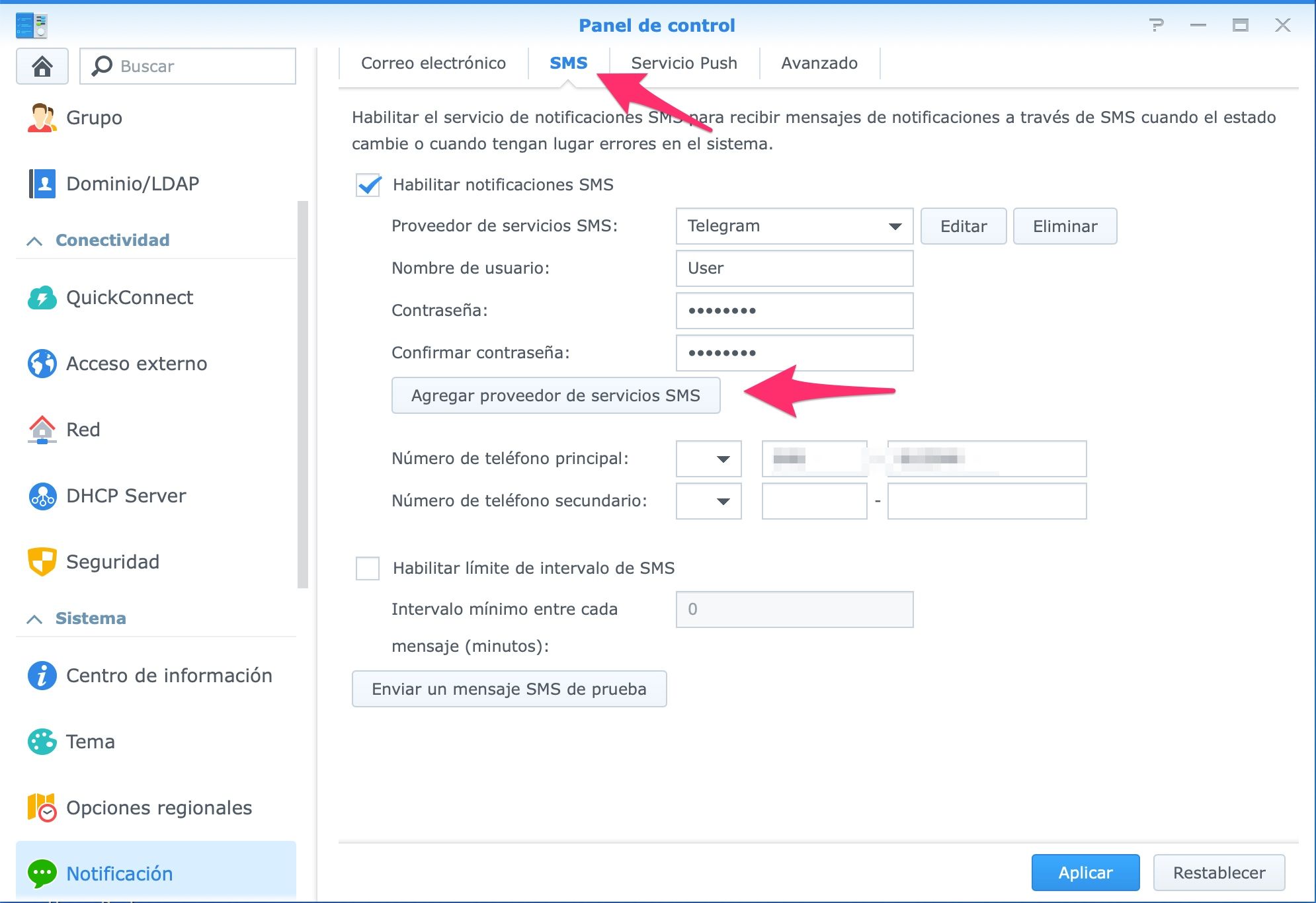
Descripción del proveedor
Le damos un nombre al proveedor. En la URL debemos fabricar la nuestra con la siguiente indicación
https://api.telegram.org/bot(Poner el token de vuestro bot, borrando los paréntesis)/sendMessage?chat_id=(poner vuestro id, borrando los paréntesis)&text=Hello+world&user=User &password=Password&to=12345678
Seleccionamos método GET y pulsamos en siguiente.

Encabezado de la solicitud
En esta ventana sólo tenemos que pulsar en siguiente.
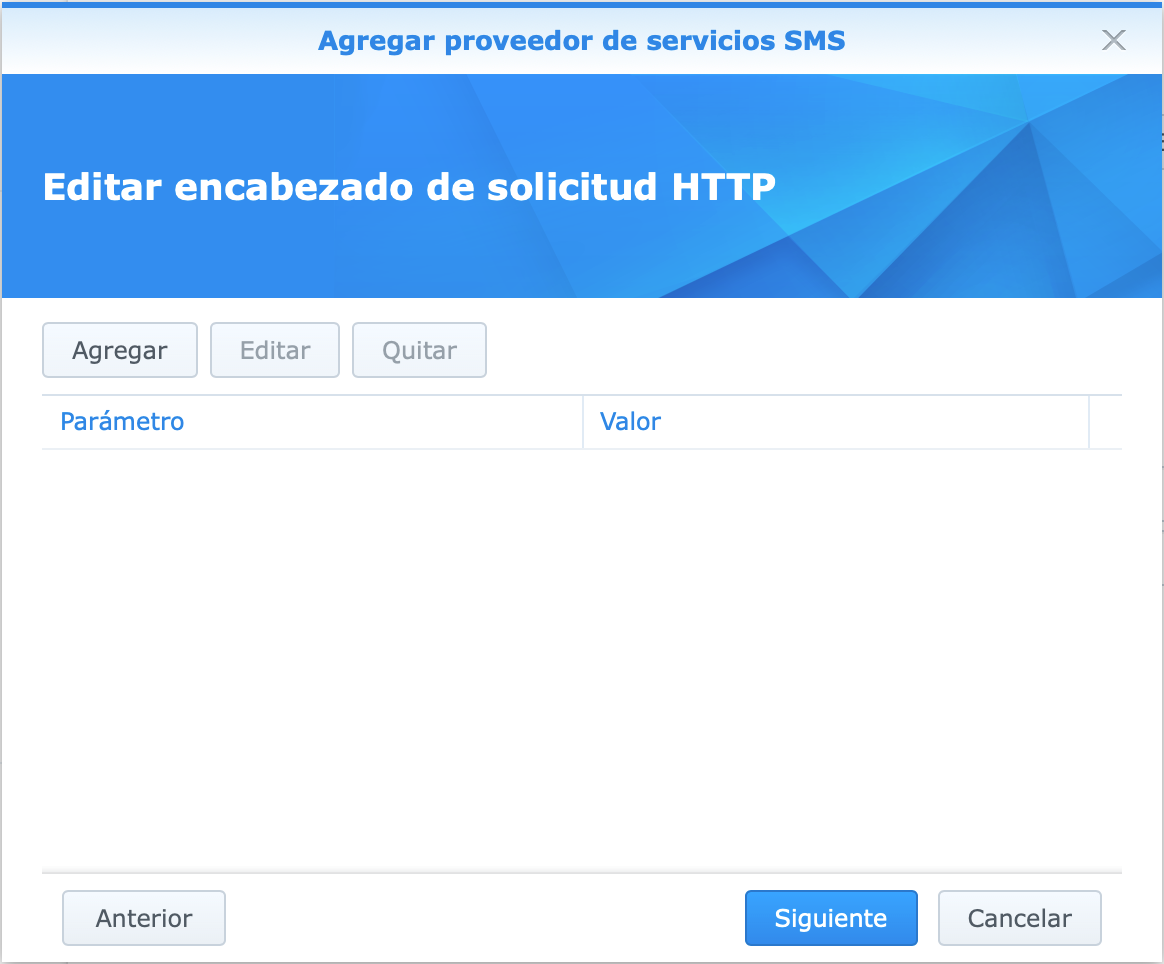
Configuración de parámetros
Configuramos los valores para cada campo
Chat-id => Otro
Text => Contenido del mensaje
User => Nombre de usuario
Password => Contraseña
To => Numero de telefono
Pulsamos en APLICAR
Volvemos a ver el panel de control
Pulsamos en APLICAR
Luego pulsamos en enviar un SMS de prueba y deberíamos de recibir la notificación en nuestro bot.
Si recibes un mensaje raro de error, prueba a desactivar el firewall del NAS.
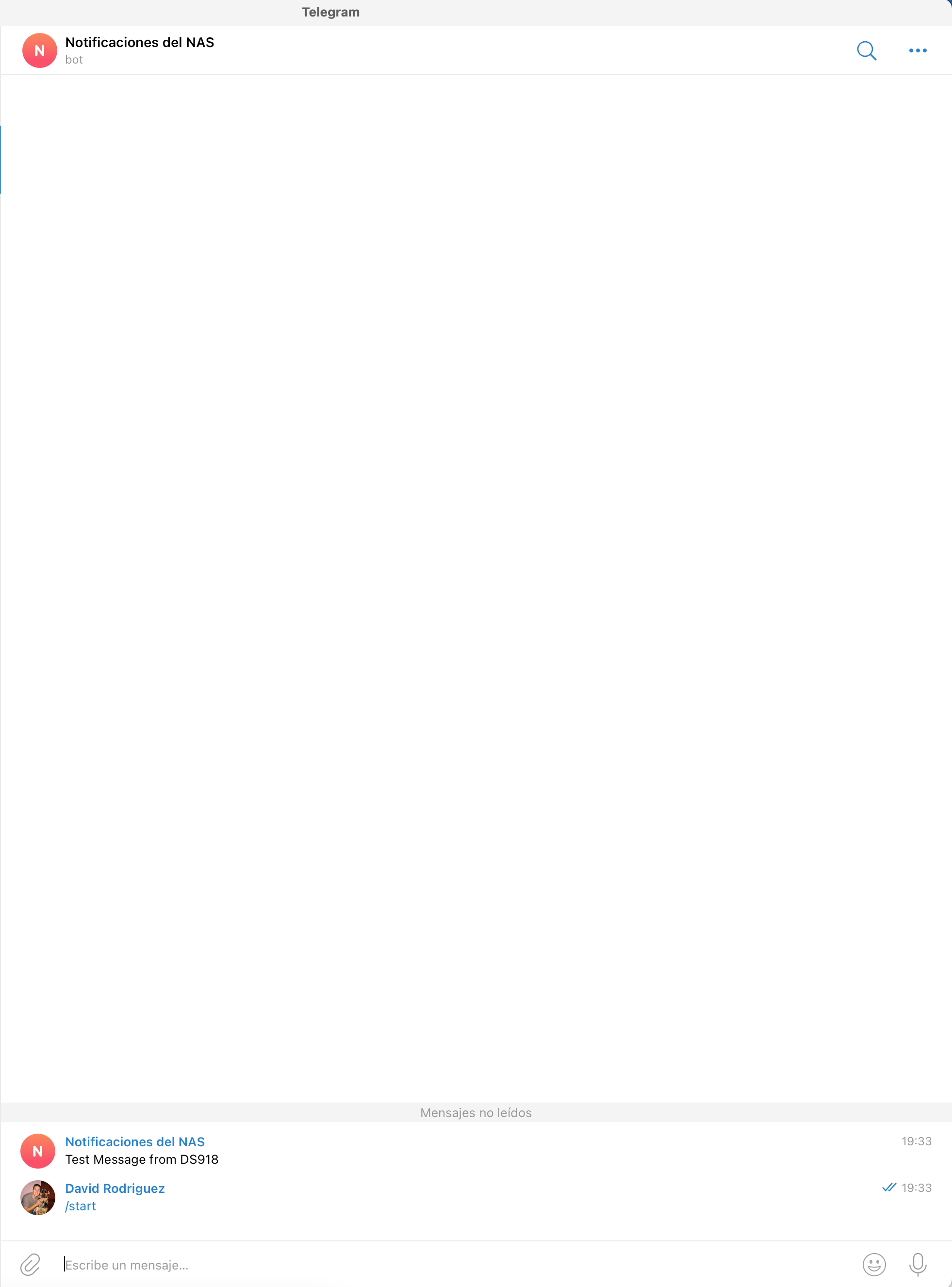
Ahora tendremos que configurar un contenedor para que los mensajes que el NAS nos envía como correo electrónico, los recibamos como mensajes de Telegram.
Abrimos docker
Vamos a registro y en la ventana para buscar ponemos smtp_to_telegram Elegimos el que se llama kostyaesmukov/smtp_to_telegram en su version latest. La descargamos y una vez descargada, hacemos doble click para instalarla. En la primera ventana le damos un nombre y vamos a configuración avanzada.
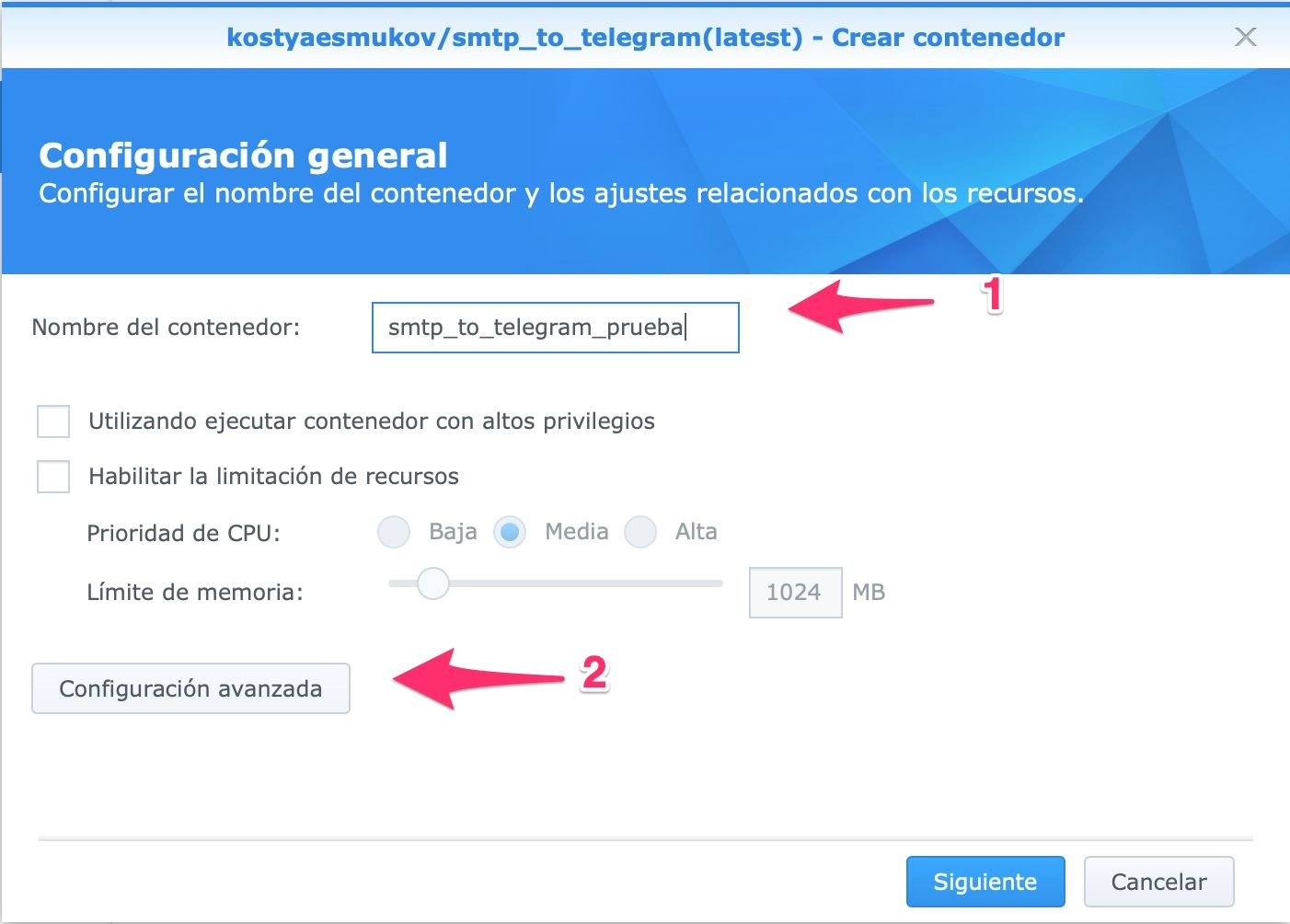
Comenzamos a configurar yendo pestaña por pestaña
En la primera pestaña CONFIGURACION AVANZADA, solo tenemos que habilitar el reinicio automático.
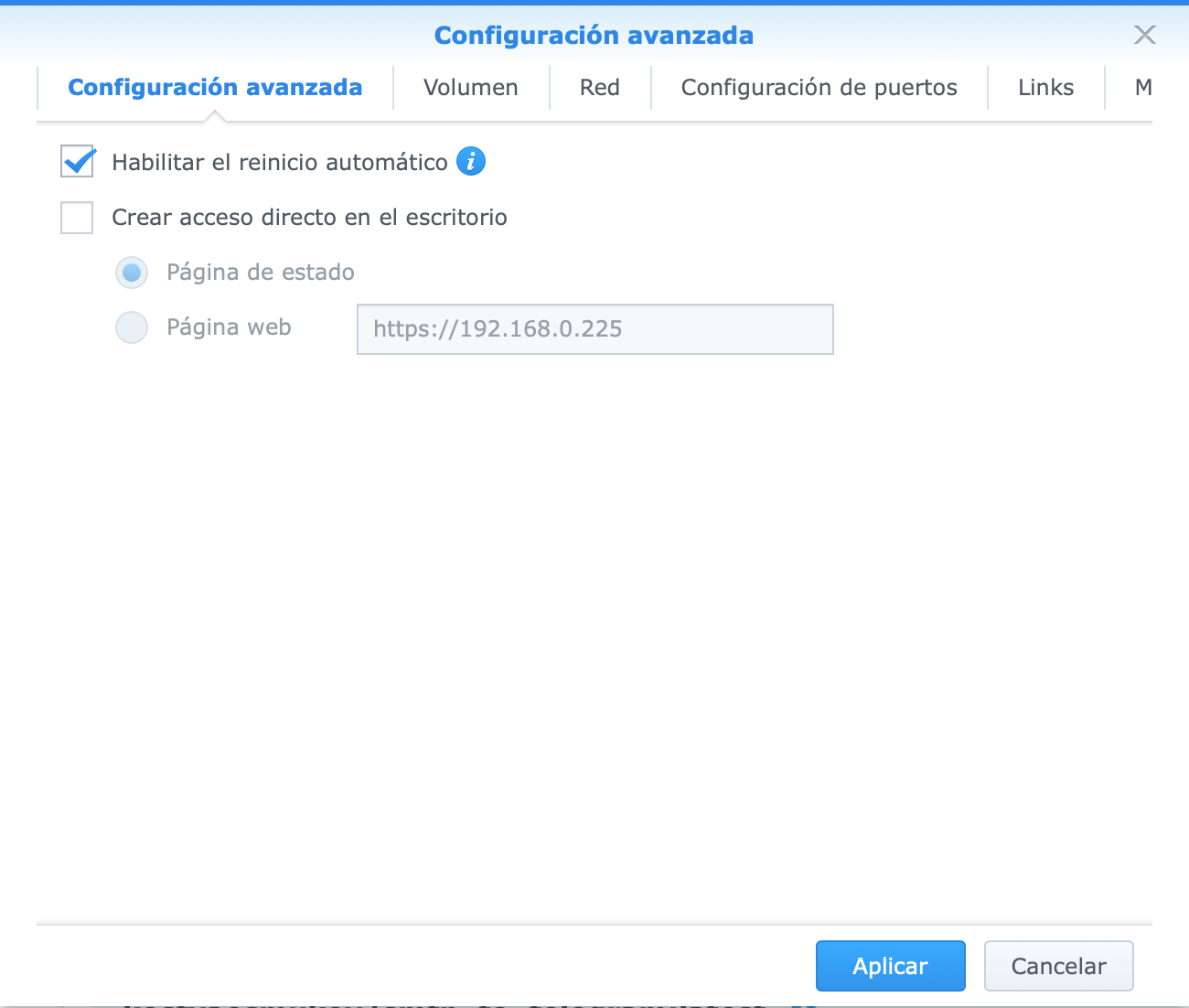
En VOLUMEN no hacemos nada porque este contenedor es muy sencillo. En RED lo dejamos como está. En CONFIGURACIONDE PUERTOS borramos el automático y le ponemos el 2525.
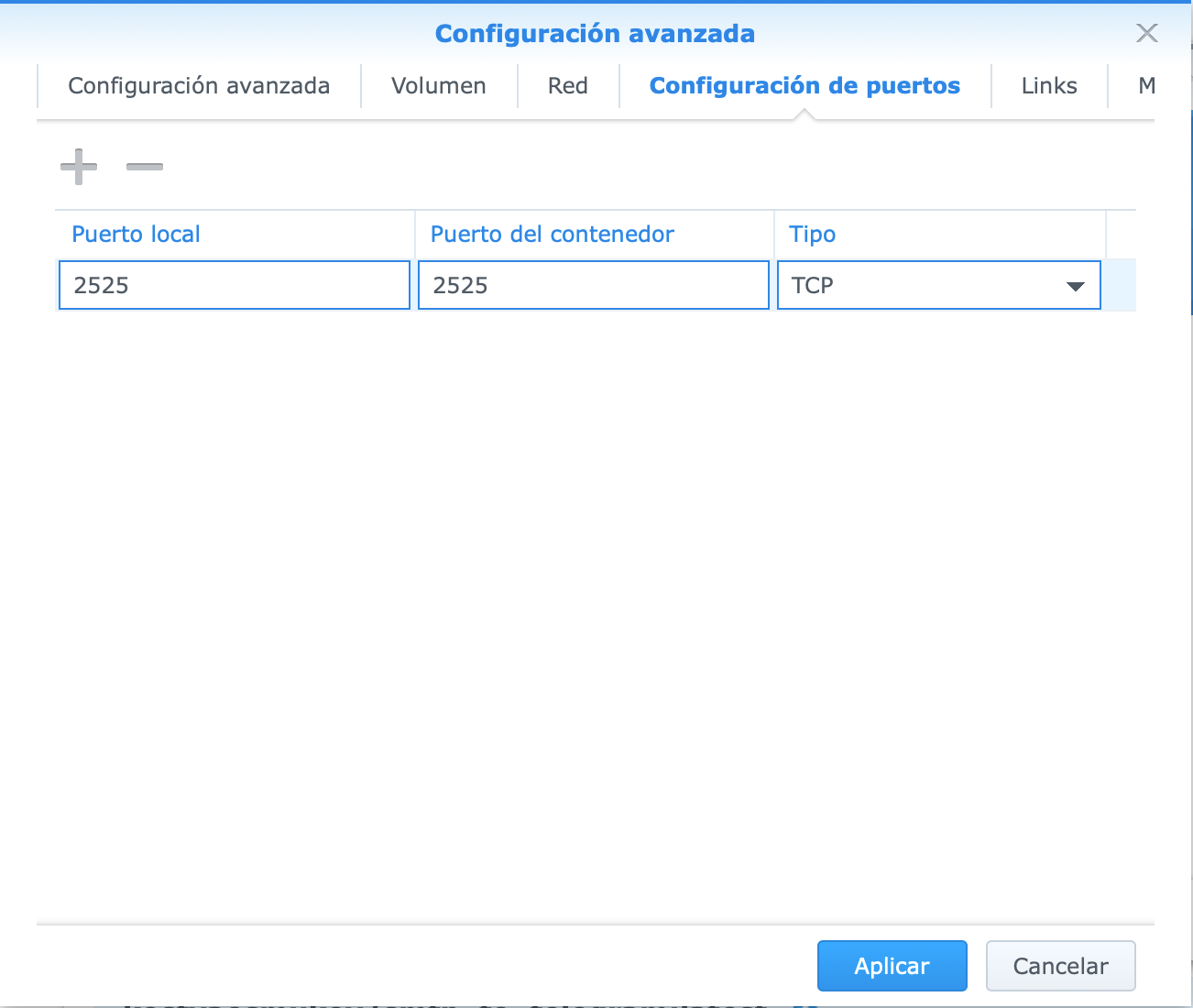
En la pestaña LINKS no tocamos nada.
En de MEDIAMBIENTE (variables de entorno) vamos a añadir tres variables.
La primera se llama ST_TELEGRAM_MESSAGE_TEMPLATE y le daremos el valor de {body}
La segunda se llama ST_TELEGRAM_BOT_TOKEN y es el token de nuestro bot
La tercera se llama ST_TELEGRAM_CHAT_IDS y es nuestro ID de Telegram.
Nos tendrá que quedar como en la imagen. Pulsamos en aplicar y en la otra ventana en SIGUIENTE.
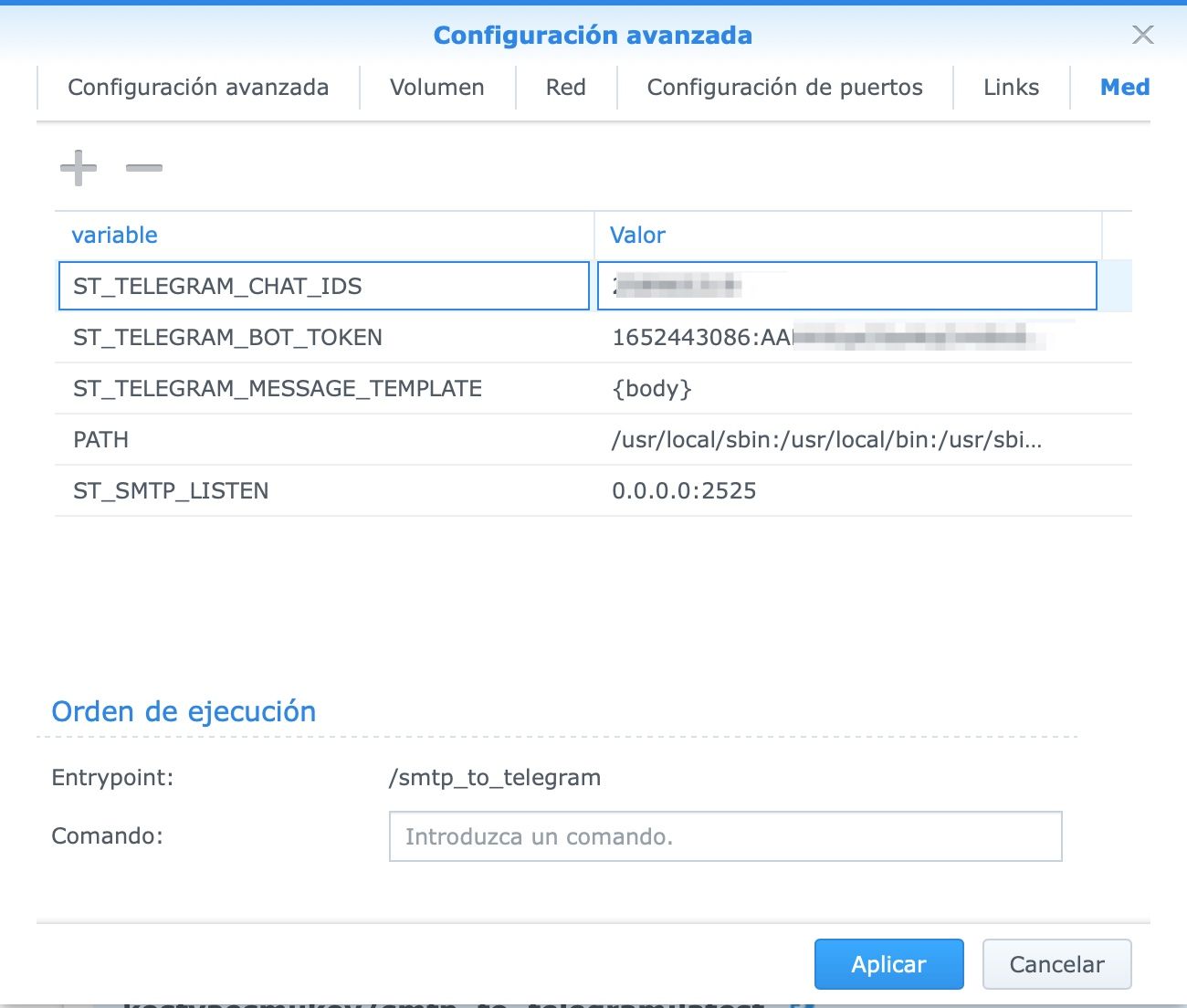
Llegamos a la última ventana
Confirmamos que está picado el check de EJECUTAR EL CONTENEDOR CUANDO TERMINE EL ASISTENTE y pulsamos en aplicar. Si entramos en la pestaña contenedor, veremos cómo arranca el contenedor.
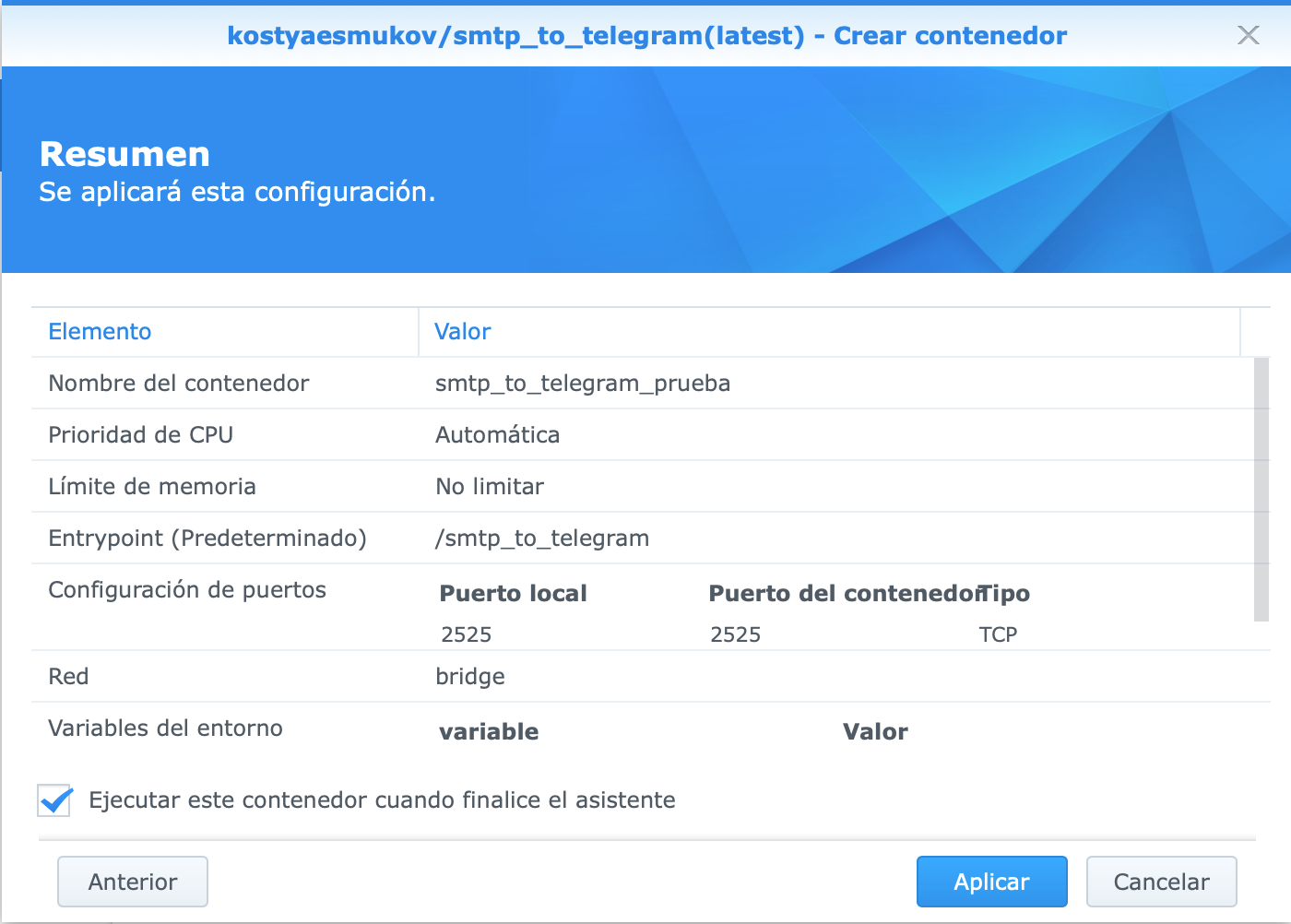
Configurar las notificaciones
Los pasos son iguales para DSM 6 y DSM 7
Una vez configurado el contenedor, volvemos al PANEL DE CONTROL, NOTIFICACION y vamos a la pestaña de correo electrónico. Marcamos la casilla de habilitar as notificaciones y vamos paso por paso.
En Dirección de correo electrónico ponemos la real nuestra.
En prefijo del asunto el nombre de tu NAS.
En proveedor de servicios SMTP personalizado.
En Servidor SMTP la dirección IP de nuestro NAS
En puerto SMTP el puerto elegido, en mi caso 2525.
Aplicamos y enviamos un correo electrónico de prueba.
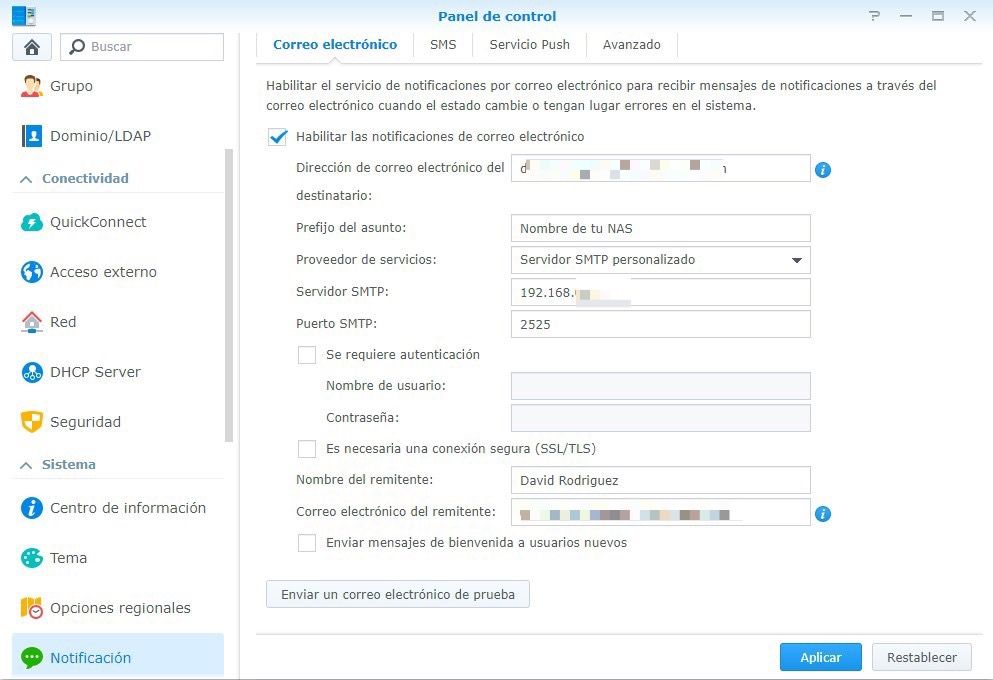
Si todo ha ido bien
Veréis que no recibimos un correo sino que recibimos una notificación en el bot.
Hasta aquí deciros que recibiréis las notificaciones de vuestro NAS que hayáis configurado. En mi caso todas al haberlas seleccionado previamente.